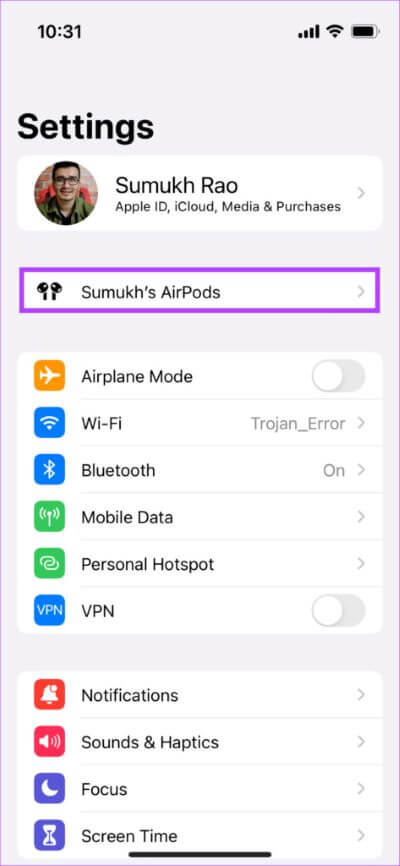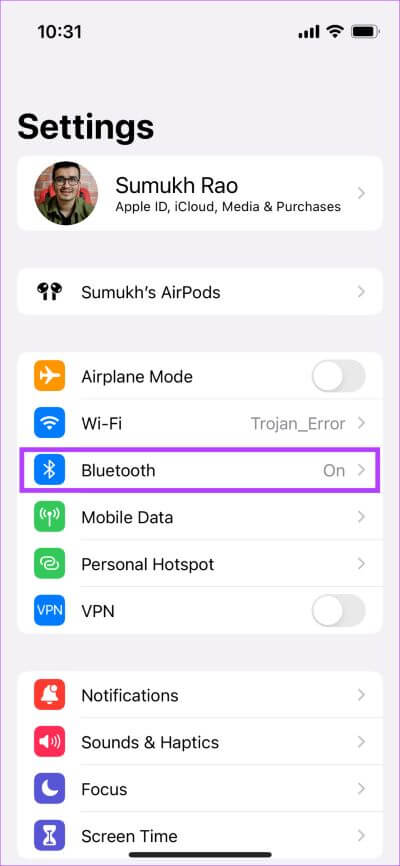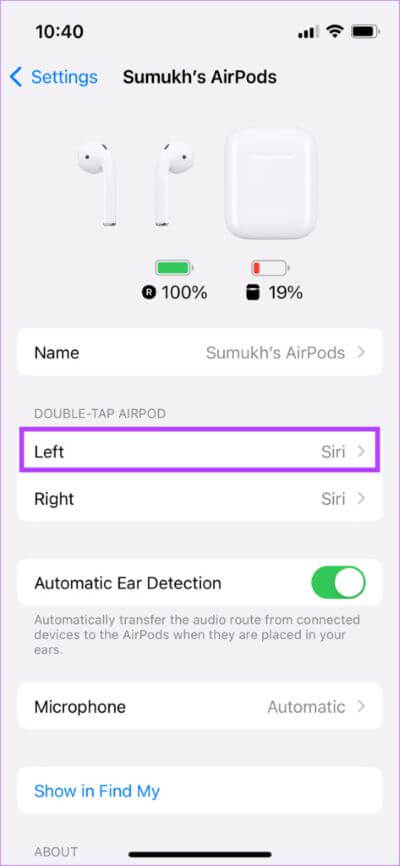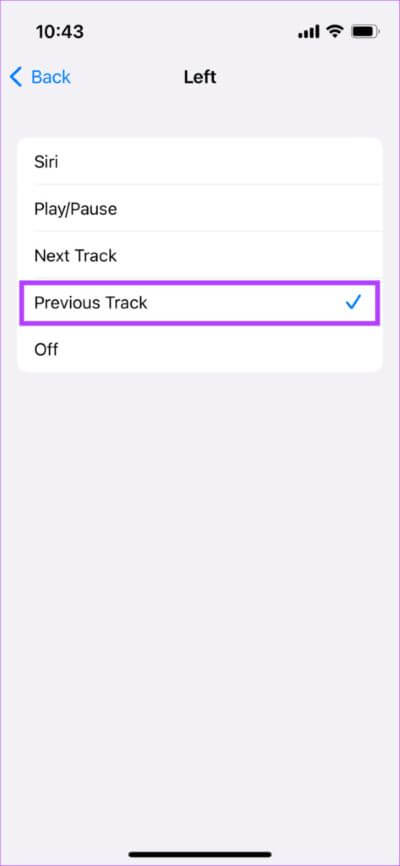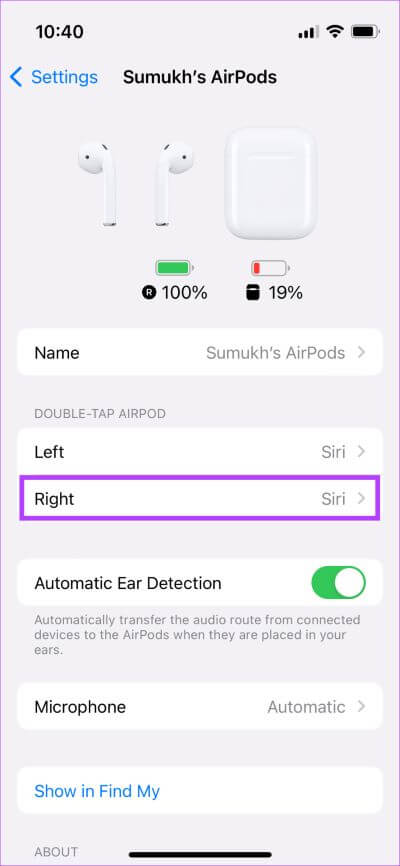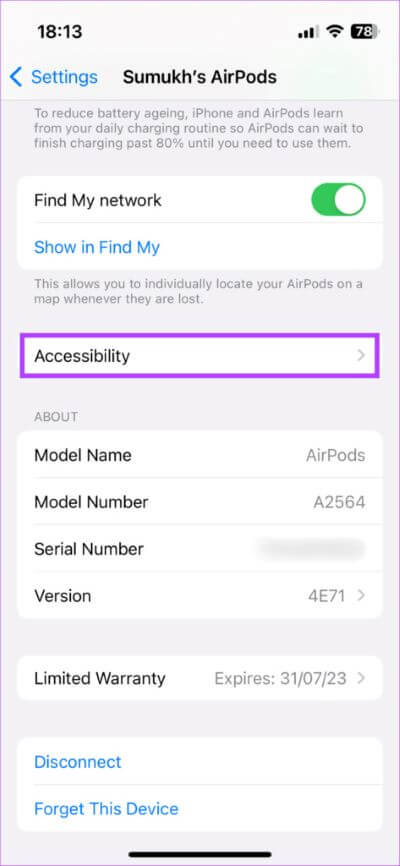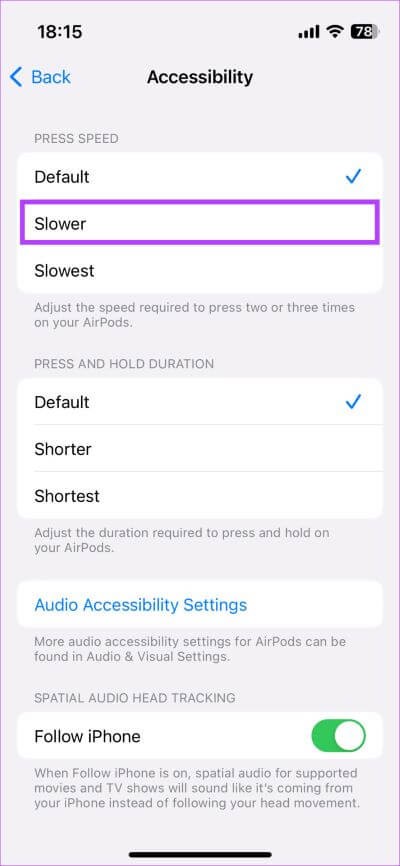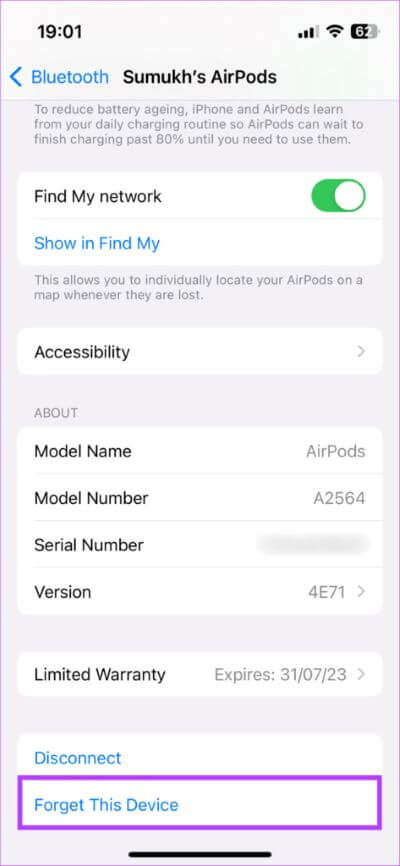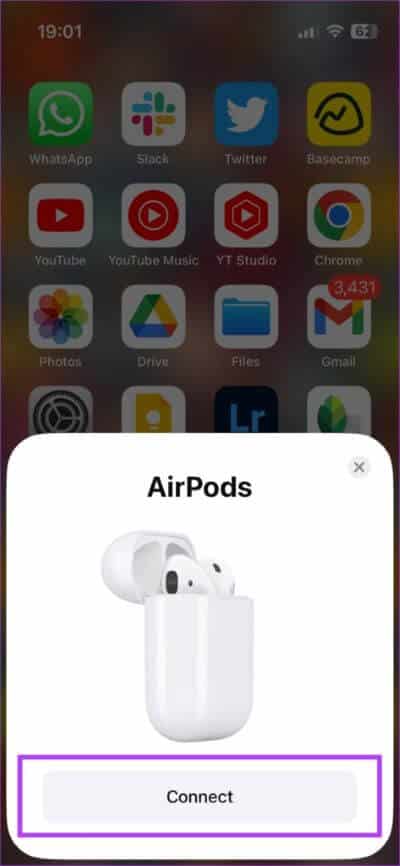触摸控制在 AirPods 和 AirPods Pro 上不起作用的 6 大修复最好的家 |
您所在的位置:网站首页 › airpods2代轻触技巧 › 触摸控制在 AirPods 和 AirPods Pro 上不起作用的 6 大修复最好的家 |
触摸控制在 AirPods 和 AirPods Pro 上不起作用的 6 大修复最好的家
|
Apple 的前两代 AirPods 依赖于耳塞上的触敏控件。 和 AirPods Pro Apple 已在阀杆上改用压敏传感器,这可以说是一种更好的实施方式。 无论您拥有什么 AirPods,如果您的 AirPods 触控无法正常工作,都会很烦人。
如果您的 AirPods 上的触控无法按预期工作,您将无法跳过曲目或 运行 Siri 这是完全不合适的。 但是,请不要担心,您可以使用一些简单的解决方案来解决此问题。 如果您的 AirPods Pro 触控无法正常工作,请执行以下操作。 1.清洁AirPods的外部AirPods 上的触摸传感器需要检测手指的正确接触,以记录您的触摸或压力。 为此,耳塞的外表面必须干净,这一点很重要。 如果您的 AirPods 变脏,请使用超细纤维布彻底清洁外表面。
接下来,尝试使用 AirPods 的压力控件,看看它们是否有效。 此外,如果您戴着手套,您可能无法使用触摸控件,因此请务必在尝试之前将其取下。 2.在AirPods上设置点击或触摸功能Apple 为您提供了自定义 AirPods 上的触控控制的选项,这意味着您可以自定义轻按或轻按以触发某些操作。 在执行轻击手势时,您还可以选择禁用任何功能。 因此,如果您不小心禁用了该功能,触摸控件将无法工作。 如果您的 AirPods 双击不起作用,以下是如何设置轻按或轻按功能。 步骤1: 打开一个应用程序 设定值 在您的 iPhone 或 iPad 上。 点击 AirPods 名称 出现在上面。 另請閱讀: 如何在 iPhone 和 iPad 上删除主屏幕页面
嗬嗬:如果您没有看到此选项,请前往蓝牙部分并按下按钮“i在 AirPods 旁边。
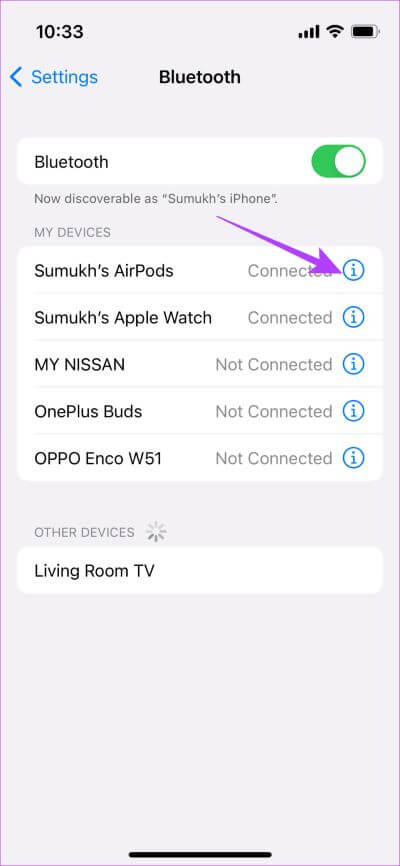
步骤2: 惆怅 “双击 AirPod” أو “按住 AirPods” 根据您拥有的 AirPods 版本,首先选择左侧选项。
步骤3: 选择除 关掉. 如果您将其设置为关闭,则触控控件将被禁用,AirPods Pro 控件将不起作用。
步骤4: 返回上一个菜单并选择右。 在此处执行相同操作并选择您选择的任何操作。
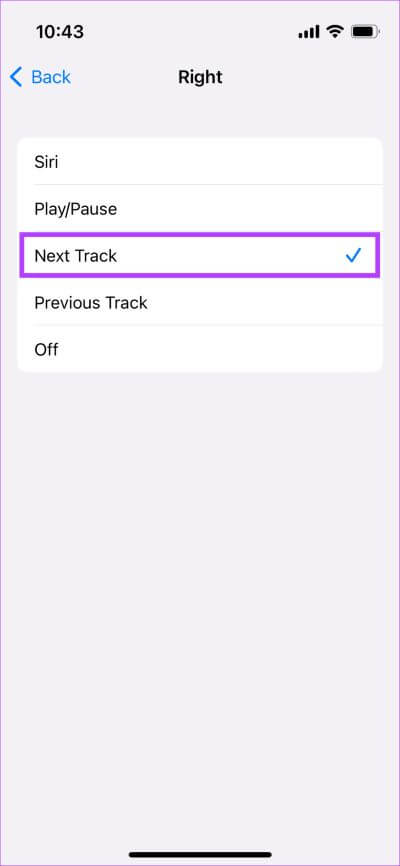
这将确保您的 AirPods 触控按预期工作。 此外,iOS 16.1 允许您禁用 AirPods Pro 2nd Generation 上的新触摸音量控制。 禁用此切换也可能是 AirPods Pro 上的触摸控件不起作用的原因。 3.改变压力控制和控制的压力灵敏度如果您有一对 AirPods Pro(第 XNUMX 代或第 XNUMX 代)或 AirPods 第 XNUMX 代,您就会知道它们具有按住控件而不是触摸传感器。 这些控件根据您施加在腿上的压力起作用。 Apple 为您提供了设置正确压力以激活操作的选项。 如果压力太高,控件可能无法按预期工作。 以下是在控制 AirPods Pro 的同时更改压力灵敏度的方法。步骤1: 打开一个应用程序 设定值 在您的 iPhone 或 iPad 上。 轻点顶部右侧显示的 AirPods 名称。
替代方案:如果您没有看到此选项,请转到 . 部分 蓝牙 并按下 . 按钮 “一世” 在 AirPods 旁边。
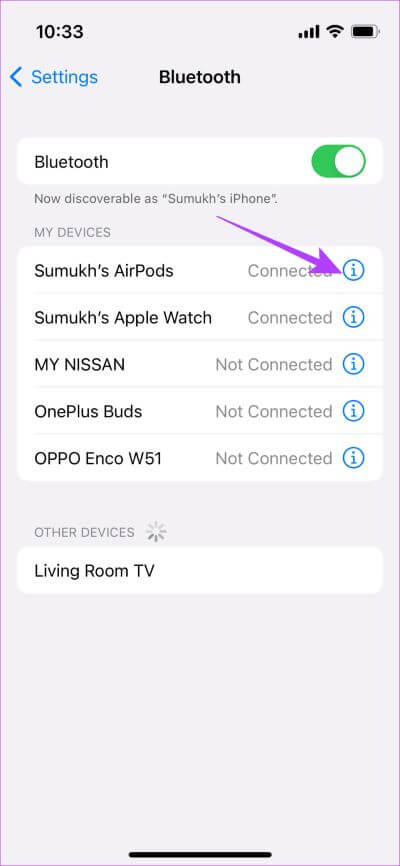
步骤2: 向下滚动并选择 辅助功能选项。 另請閱讀: 6 款适用于 iPhone 的最佳免费视频幻灯片制作应用程序
步骤3: 惆怅 按 على السرعة ,حدد 选择更慢或更慢。 惆怅 “点击并按住持续时间”,选择更短或更短。
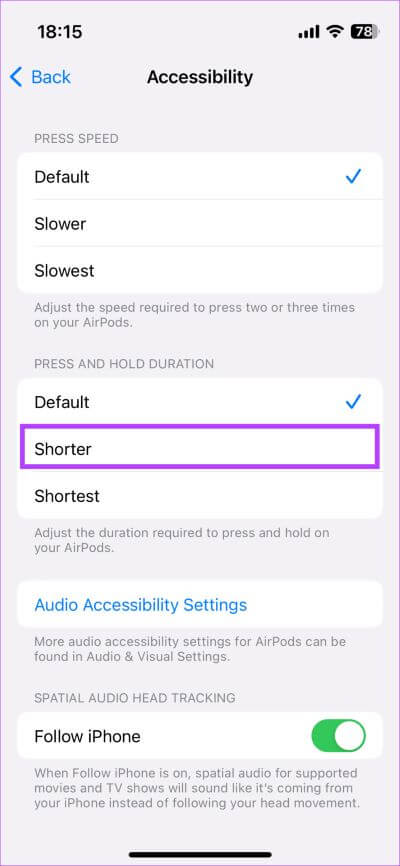
您可以尝试各种速度组合,看看哪一种最适合您。 4. 取消配对并再次配对您的 AirPods有时,从 iPhone 取消配对 AirPods 并再次配对可以帮助解决此类小问题。 试试看它是否解决了 AirPods 手势在您的耳塞上不起作用的问题。 步骤 1:打开一个应用程序 设定值 在 iPhone 上并选择一个选项 蓝牙。
第2步: 按按钮 “一世” 在 AirPods 旁边。
步骤3: 这将导致 显示 AirPods 设置 你自己。 定位 “忘记这个设备”。
步骤4: 确认选择。 将会 取消 AirPods 与 iPhone 的配对。 第5步: 现在,关闭罐子 AirPods ,将其靠近您的 iPhone,然后再次打开外壳。 您将在屏幕上看到一个弹出窗口以进行配对 AirPods ..
步骤6: 点击按钮 联系 您的 AirPods 应该再次配对。 5.更新AIRPODS驱动AirPods 上的所有功能都由嵌入耳塞的固件控制。 就像软件错误或 iPhone 故障一样,过时的固件也有可能导致 AirPods 触摸控件崩溃。 因此,请尝试刷新 AirPods 固件,看看是否有帮助。 这是如何做到的。
将 AirPods 放入保护壳内,同时连接到手机。 现在,将 Lightning 线缆连接到您的 AirPods 以开始为它们充电。 让 AirPods 和 iPhone 靠近。 固件更新应在后台自动完成。 另請閱讀: 如何在 iCloud + 上设置和使用隐藏我的电子邮件6. 恢复出厂设置 AirPods如果上述解决方案均无效,那么您最后的手段是完全重置。 下面是如何做到这一点。 步骤1: 放 AirPods 在盒子里并发货。 步骤2: 打开罐盖 AirPods。
步骤3: 按住托盘背面的按钮 AirPods 15 秒。 AirPods 外壳正面的 LED 将开始闪烁白色。 发生这种情况时松开按钮。 步骤4: 关上盒子 AirPods 并再次打开它。 您将在 iPhone 上收到将 AirPods 连接到它的提示。
步骤5: 点击按钮 联系 你很好。 关于触摸控件不起作用的问题和解答 1. 我可以禁用 AirPods 上的触控吗?是的你可以。 如果您关闭两个耳塞上触控控件的所有操作,您实际上是在禁用 AirPods 上的触控控件。 2. 我可以使用 AirPods 跳过曲目吗?这正是触摸控件的用途。 在触摸控件中选择下一曲目选项作为手势之一,您可以跳过曲目。 3. 为什么我无法在 AirPods 3 上配置触控?出于他们已知的原因,Apple 没有为您提供自定义 AirPods 3 上的触摸控件的选项。 因此,您将不得不求助于使用默认控件。 像专业人士一样控制你的 AirPods如果您想快速播放/暂停音乐、更改曲目,甚至触发语音助手,触摸控制是一个福音。 如果 AirPods 触摸控件无法正常工作,您将不得不拿起手机来执行所有这些有问题的功能。 但是,这些解决方案应该可以帮助您立即解决问题。 |
【本文地址】
今日新闻 |
推荐新闻 |